|
|
| 1. |
計算式を入力したいセルを選択します。[罫線]-[計算式]をクリックします。 |
|
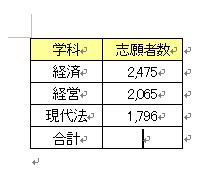 |
|
|
| 2. |
[計算式]ダイアログの[計算式]に自動的に式が入力されます。
※(ABOVE)は式が入力されているセルの"上側の連続するセル範囲"を示します。
左側に連続するセルがあった場合は(LEFT)と表示されます。
※SUM以外の計算式は[関数貼り付け]より選択します。 |
|
 |
|
|
| 3. |
計算結果が表示されました。 |
|
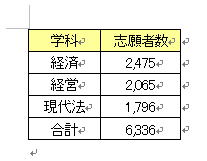 |
|
|
| 4. |
経済学科の志願者数を"5000"に変更します。
あとから数字を変更した場合は更新作業をしないと、計算式に反映されません。 |
|
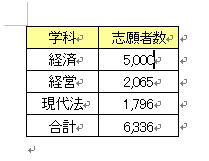 |
|
|
| 5. |
計算式が入力されている数値をクリックすると、数値にグレーの網がかかります。
右クリックのショートカットメニューから[フィールドの更新]をクリックします。 |
|
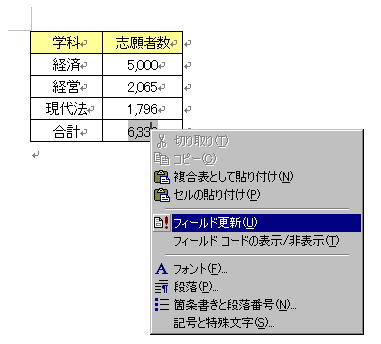 |
|
|
| 6. |
計算式が更新されました。 |
|
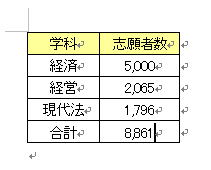 |
|
|
| ※ |
表で計算を行う場合、A1、A2、B1、B2のように、列を表すアルファベットと行を表す数字を使って
定義された表のセルを参照します。Excelとは異なり、Wordでのセル参照は常に絶対参照を表し
ドル記号($)は付きません。
個々のセルを参照する場合・・・計算式に複数のセル参照を指定するには、それぞれのセル参照を
カンマ(,)で区切ります。セル範囲を指定するには、範囲内の先頭セルと最終セルのセル参照を
コロン(:)で区切ります。 |
|
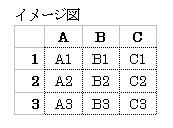 |